Trong một số trường hợp khách hàng cần phải sửa đổi dòng thành cột, cột thành dòng do yêu cầu của báo cáo hoặc chỉ để tiện hơn cho việc sao lưu công thức. Vậy bạn sẽ làm như nào? Sẽ nhập lại dữ liệu sang một bảng tính khác? Việc này sẽ mất rất nhiều thời gian chưa kể việc nhập lại sẽ khiến bạn sai sót trong quá trình nhập liệu. Bài viết này Trường Hải Tiến Giang hướng dẫn bạn mẹo chuyển dòng thành cột, cột thành dòng trong Excel nhé.

Ví dụ bạn đang có báo cáo như sau:
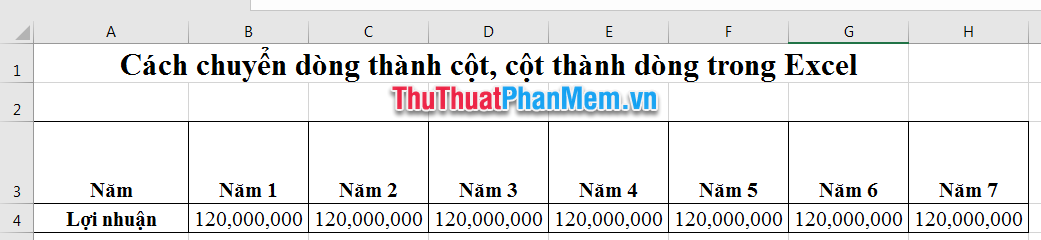
Bạn cần chuyển thành báo cáo dạng cột, cách làm như sau:
Bước 1: Bạn bôi đen toàn bộ vùng dữ liệu cần chuyển bao gồm cả phần tiêu đề của cột và dòng.
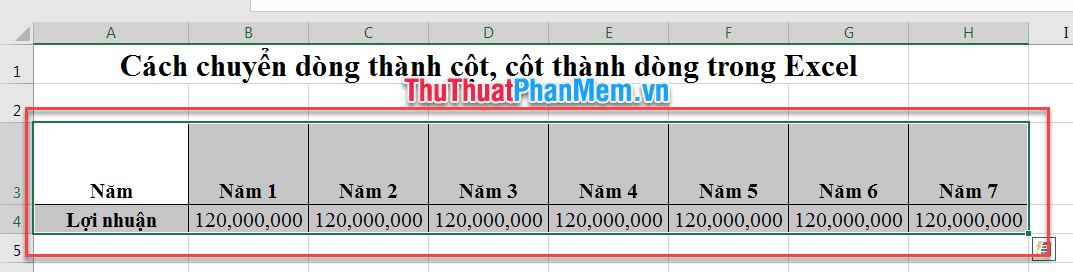
Bước 2: Bạn nhấn chuột phải vào vùng đã chọn. Nhấn lệnh Copy để sao lưu.

Bạn có thể nhấn tổ hợp phím Ctrl + C để làm lệnh Copy.
Bước 3: Trỏ chuột vào vị trí mà bạn muốn để dữ liệu chuyển đổi, nhấn chuột phải và chọn mục Paste Special.
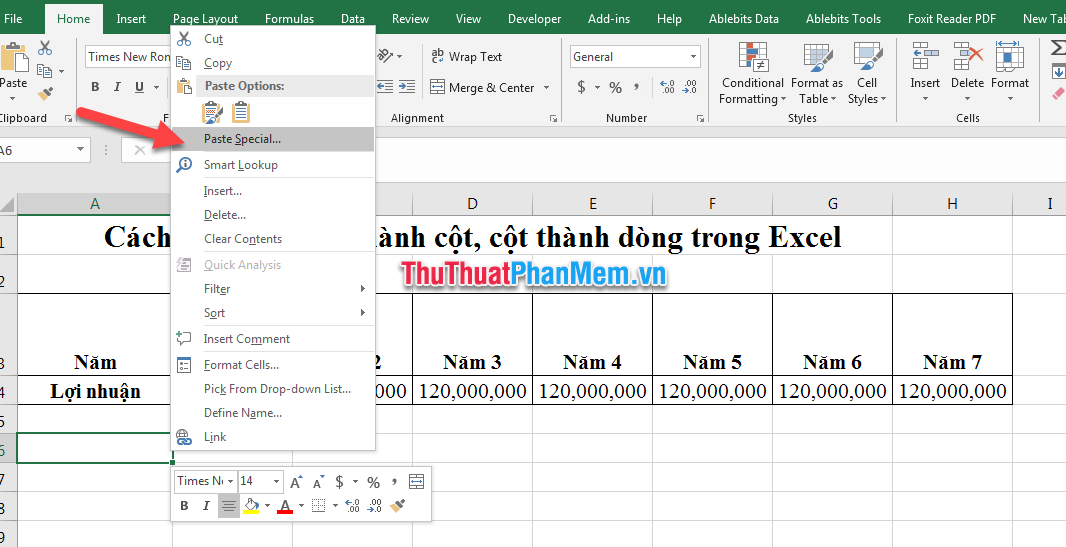
Bước 4: Cửa sổ Paste special xuất hiện. Bạn chọn mục Transpose (1) để chuyển đổi dòng thành cột.
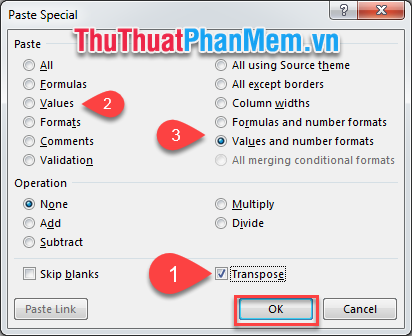
Lưu ý, Trường Hải Tiến Giang khuyên bạn nên chọn thêm mục Values (2) để sao lưu giá trị của ô tính để kết quả không bị sửa đổi hoặc nhảy công thức . Nếu bạn muốn giữ nguyên kết quả và định dạng ô tính gốc thì chọn mục Values and number format (3).
Nhấn nút OK để đóng cửa sổ.
Đây là kết quả:
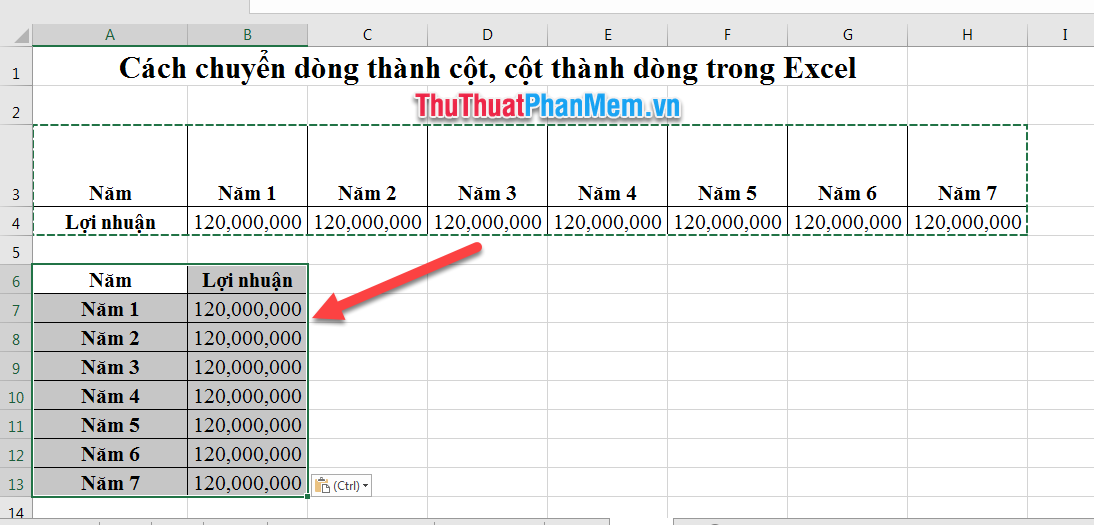
Như vậy chỉ với vài thao tác bạn đã có thể chuyển dòng thành cột, cột thành dòng trong Excel. Chúc các bạn thành công!
Trong một số trường hợp khách hàng cần phải sửa đổi dòng thành cột, cột thành dòng do yêu cầu của báo cáo hoặc chỉ để tiện hơn cho việc sao lưu công thức. Vậy bạn sẽ làm như nào? Sẽ nhập lại dữ liệu sang một bảng tính khác? Việc này sẽ mất rất nhiều thời gian chưa kể việc nhập lại sẽ khiến bạn sai sót trong quá trình nhập liệu. Bài viết này Trường Hải Tiến Giang hướng dẫn bạn mẹo chuyển dòng thành cột, cột thành dòng trong Excel nhé.
